pycharm如何調試docker debug?

pycharm如何除錯docker debug?
pycharm調試docker debug的方法:
#一、我們去Docker官網下載DockerToolbox,然後下一步下一步的安裝就可以了
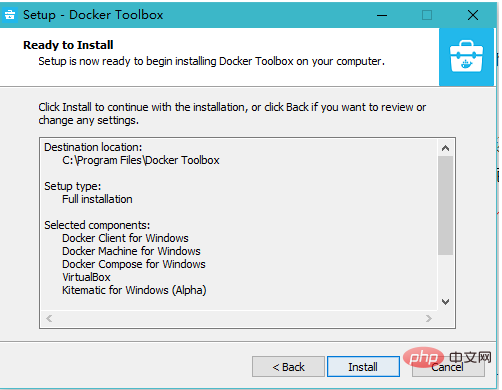
二、看下我們的Docker虛擬機
Docker Toolbox是利用virtualbox幫助我們創建了一個名叫default的基於debian的虛擬機,並且幫我們做了一些處理。我們可以修改內存,修改CPU分配數量。 (這些在所謂的Windows原生Docker中是無法做到的,只有2G內存,1核,無法更改)
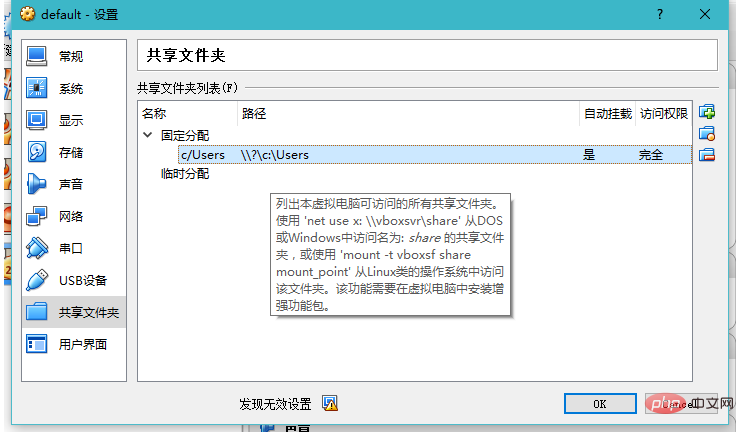
我們需要關注的地方:Docker Toolbox 默認將Users資料夾依照virtualbox的共用方式共用給了Docker虛擬機,也就是說我們的工程其實必須在Users目錄下,否則的話是找不到的。
這就是Docker Toolbox的麻煩之處,“顯式的虛擬機”,你需要自己處理很多問題
三、使用QuickStart或直接在Virtualbox裡啟動我們的Docker
如果是初次使用,需要到修改下我們的加速器。
https://www.daocloud.io/mirror#accelerator-doc
#然後我們先pull一個映像下來
docker pull ubuntu
我一般都採用ubuntu原始image來產生我想到的鏡像
四、初始化我們的Image
做好一個用於Django的Image,基於Ubuntu的
五、建立Pycharm到Docker的連線
開啟Pycharm的Interpreter,加入我們的Docker Interpreter
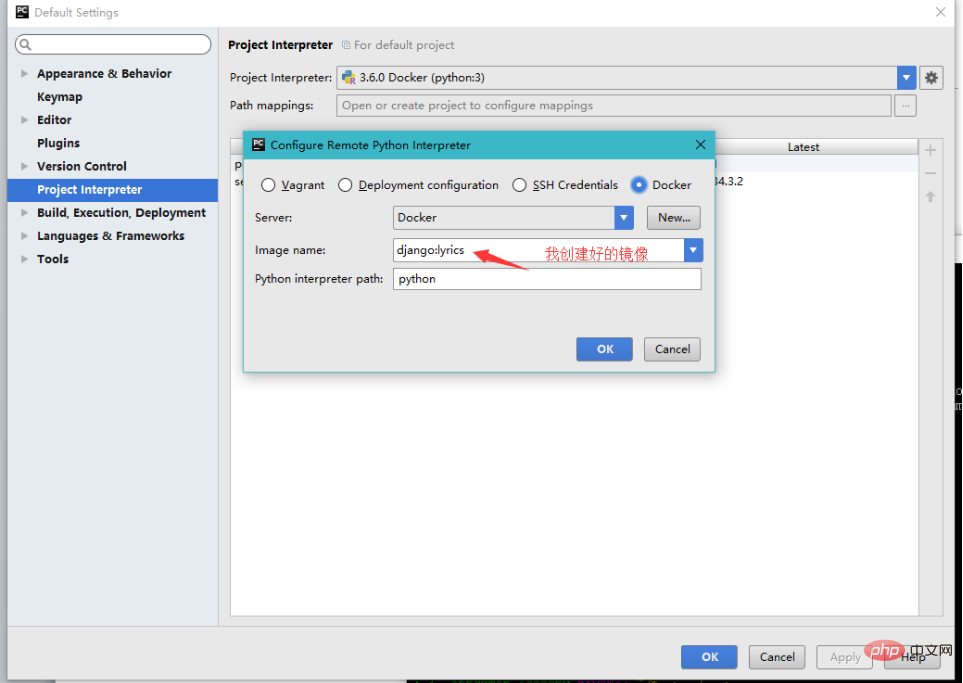
#Pycharm會自動設定的
如果你需要多個,那就按照這個方法去建立多個基於不同Image的Interpreter就行,Pycharm一個Interpreter對應一個Docker Image
#六、創建我們的工程
現在我們來創建一個工程,還以Django為例(因為Pycharm支援的很好),如前面所說,我們的工程必須創建在Users目錄下,否則的話會找不到,用pycharm預設目錄就行。
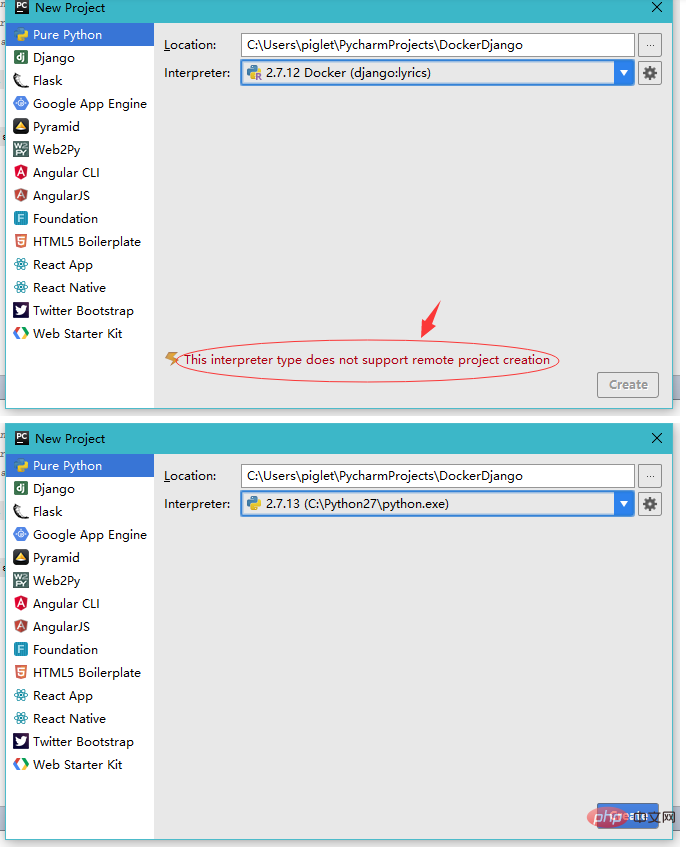
我們要注意的是,當我們在建立工程時就採用Docker 的Interpreter,會出現如上圖所出現的錯誤,提示我們這個Interpreter不支援遠程創建工程。沒關係,我們先換成本地的Interpreter,先把工程創建起來,然後再修改。
七、修改Interpreter
現在我們來把Local Interpreter修改成Docker Interpreter
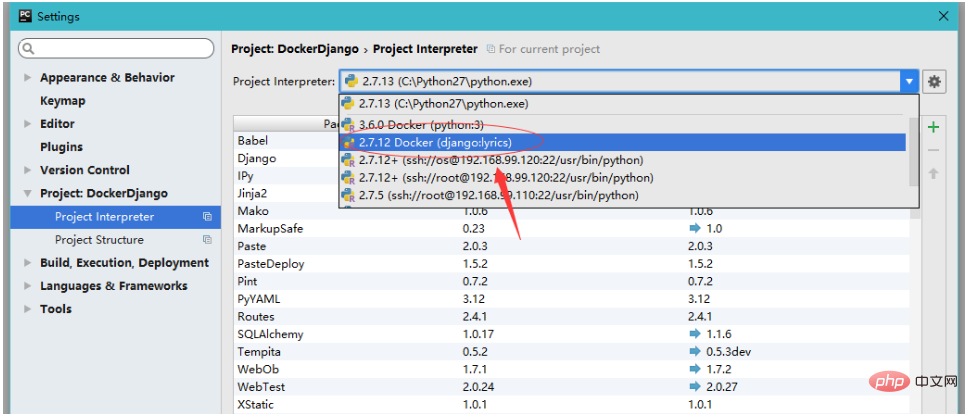
當你換好以後,Pycharm的右下角會做它該做的事,等待它,而不是停止它。
八、Debug我們的工程
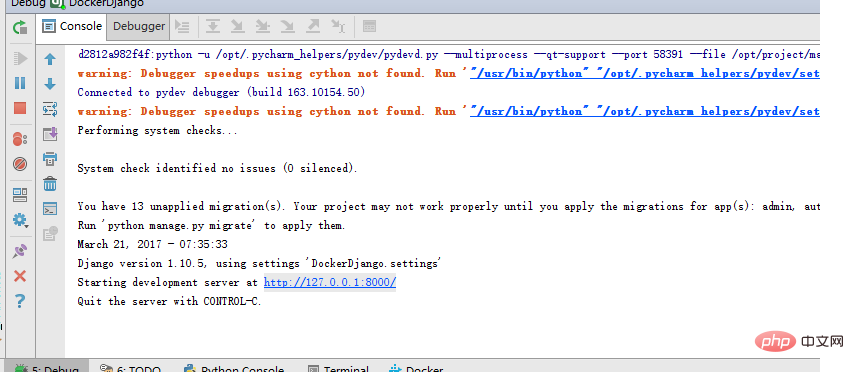
#當然,我們現在點擊http://127.0.0.1:8000是無法連接到的,因為我們還沒有做端口映射
九、端口映射
Docker內部映射,將我們的程式映射到Docker虛擬機的IP上(默認是192.168.99.100),我們需要修改我們的debug配置
#(某些Django版本需要設定allow_hosts)
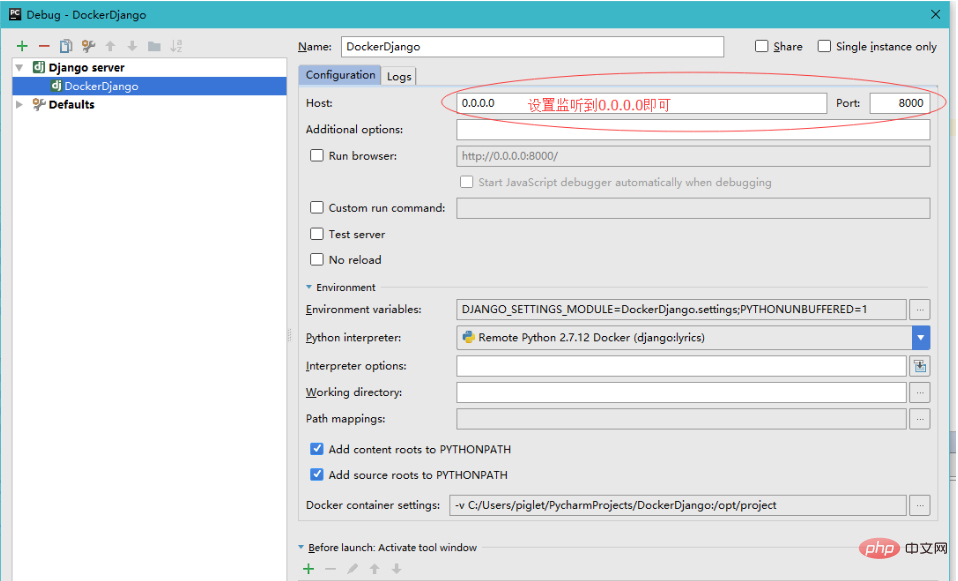
#
這時候程式已經可以從192.168.99.100:8000連接埠上存取了,你點擊0.0.0.0:8000時pycharm會幫你自動跳到192.168.99.100:8000位址上的。
推薦教學:《docker影片教學》
以上是pycharm如何調試docker debug?的詳細內容。更多資訊請關注PHP中文網其他相關文章!

熱AI工具

Undresser.AI Undress
人工智慧驅動的應用程序,用於創建逼真的裸體照片

AI Clothes Remover
用於從照片中去除衣服的線上人工智慧工具。

Undress AI Tool
免費脫衣圖片

Clothoff.io
AI脫衣器

AI Hentai Generator
免費產生 AI 無盡。

熱門文章

熱工具

記事本++7.3.1
好用且免費的程式碼編輯器

SublimeText3漢化版
中文版,非常好用

禪工作室 13.0.1
強大的PHP整合開發環境

Dreamweaver CS6
視覺化網頁開發工具

SublimeText3 Mac版
神級程式碼編輯軟體(SublimeText3)

熱門話題
 pycharm的運作很慢的原因
Apr 25, 2024 am 05:42 AM
pycharm的運作很慢的原因
Apr 25, 2024 am 05:42 AM
造成 PyCharm 運作緩慢的原因包括:硬體限制:CPU 效能低、記憶體不足和儲存空間不足。軟體相關問題:外掛程式過多、索引問題和項目大小過大。專案配置:Python 解釋器配置不當、檔案監視過多和程式碼分析功能消耗資源過多。
 pycharm中怎麼運行ipynb文件
Apr 25, 2024 am 04:03 AM
pycharm中怎麼運行ipynb文件
Apr 25, 2024 am 04:03 AM
若要在 PyCharm 中執行 ipynb 文件,請:開啟 ipynb 文件,建立 Python 環境(可選),執行程式碼單元格,使用互動式環境。
 pycharm閃退怎麼解決
Apr 25, 2024 am 05:09 AM
pycharm閃退怎麼解決
Apr 25, 2024 am 05:09 AM
PyCharm 閃退的解決方法包括:檢查記憶體使用情況並增加PyCharm 的記憶體限制;更新PyCharm 至最新版本;檢查插件並停用或卸載不必要的插件;重置PyCharm 設定;停用硬體加速;重新安裝PyCharm;聯繫支持人員尋求協助。
 pycharm解釋器怎麼刪除
Apr 25, 2024 am 05:54 AM
pycharm解釋器怎麼刪除
Apr 25, 2024 am 05:54 AM
若要刪除 PyCharm 解釋器:開啟「設定」視窗並導覽至「解釋器」。選取要刪除的解釋器,點選減號按鈕。確認刪除,必要時重新載入項目。
 pycharm怎麼匯出py文件
Apr 25, 2024 am 06:24 AM
pycharm怎麼匯出py文件
Apr 25, 2024 am 06:24 AM
PyCharm 中匯出 Py 檔案的方法:開啟要匯出的檔案點擊「檔案」選單選擇「匯出檔案」選擇匯出位置和檔案名稱點選「匯出」按鈕
 pycharm怎麼安裝pandas模組
Apr 25, 2024 am 10:03 AM
pycharm怎麼安裝pandas模組
Apr 25, 2024 am 10:03 AM
如何使用 PyCharm 安裝 Pandas 模組:開啟 PyCharm,建立一個新項目,配置 Python 解釋器。在終端機中輸入指令 pip install pandas 安裝 Pandas。驗證安裝:在 PyCharm 的 Python 腳本中匯入 pandas,沒有錯誤即表示安裝成功。
 python怎麼改成中文
May 05, 2024 pm 07:48 PM
python怎麼改成中文
May 05, 2024 pm 07:48 PM
將Python 介面修改為中文的方法:設定Python 語言環境變數:set PYTHONIOENCODING=UTF-8修改IDE 設定:PyCharm:設定>外觀與行為>外觀>語言(中文);Visual Studio Code:檔案>首選項>搜尋「locale」>輸入「zh-CN」修改系統語言環境:Windows:控制面板>區域>格式(中文(中國));macOS:語言和地區>首選語言(中文(簡體)拖曳至列表頂部)
 pycharm運行配置怎麼調
Apr 25, 2024 am 09:48 AM
pycharm運行配置怎麼調
Apr 25, 2024 am 09:48 AM
在 PyCharm 中設定運行配置:建立運行配置:在「Run/Debug Configurations」對話方塊中,選擇「Python」範本。指定腳本和參數:指定要執行的腳本路徑和命令列參數。設定運行環境:選擇 Python 解釋器並修改環境變數。調試設定:啟用/停用調試功能並指定調試器連接埠。部署選項:設定遠端部署選項,如將腳本部署到伺服器。命名並儲存配置:輸入配置名稱並儲存。






